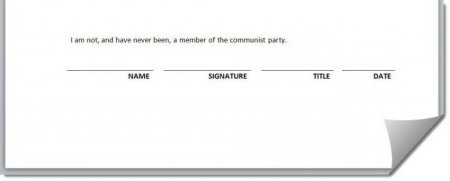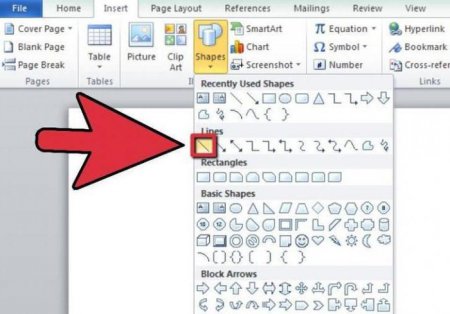Як зробити лінію в «Ворді» для підпису: кілька простих способів
Як відомо, робота у Word в основному передбачає використання офісних текстових документів, договорів, офіційних бланків і форм, в яких іноді потрібно залишити порожнє підкреслене місце для підпису. Взагалі, тільки цим потреби користувача можуть і не обмежуватися. Область застосування таких підкреслень набагато ширше. Але зараз мова піде саме про те, як зробити лінію в «Ворді» для підпису. У самому редакторі можна використовувати кілька простих інструментів, про які знає кожен користувач.
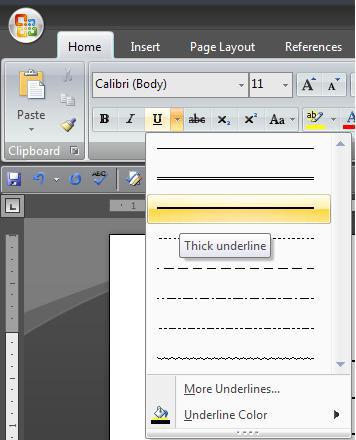 Для створення безперервної лінії спочатку слід встановити підкреслення, натиснувши на відповідну кнопку на основній панелі (вона позначена підкресленою літерою «Ч» в російськомовній версії редактора), або використовувати поєднання Ctrl + U, що те ж саме. Тепер справа за малим. Потрібно всього лише, утримуючи клавішу Shift, кілька разів натиснути на табуляцію і створити лінію необхідної довжини. Тут варто зауважити, що така лінія має фіксовану довжину (це залежить від того, яка налаштування для табуляції виставлена в параметрах).
Для створення безперервної лінії спочатку слід встановити підкреслення, натиснувши на відповідну кнопку на основній панелі (вона позначена підкресленою літерою «Ч» в російськомовній версії редактора), або використовувати поєднання Ctrl + U, що те ж саме. Тепер справа за малим. Потрібно всього лише, утримуючи клавішу Shift, кілька разів натиснути на табуляцію і створити лінію необхідної довжини. Тут варто зауважити, що така лінія має фіксовану довжину (це залежить від того, яка налаштування для табуляції виставлена в параметрах).
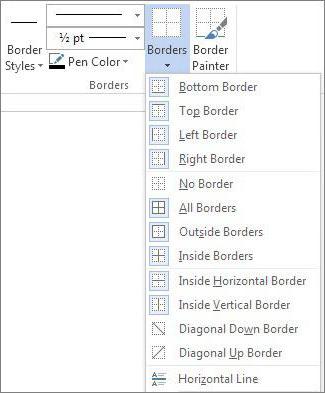 Щоб це виглядало саме як лінія, всі межі таблиці потрібно прибрати, залишивши тільки нижню межу на потрібній комірці. Тут варто звернути увагу на те, що при вставці таблиці в середині тексту (коли він знаходиться і зверху, і знизу) між осередками автоматично буде збільшено вертикальний відступ, що може призвести до погіршення читабельності або зовнішнього вигляду документа. Тому рекомендується робити такі вставки в кінці або використовувати порожні рядки з натисканням клавіші введення (за типом поділяються абзаців).
Щоб це виглядало саме як лінія, всі межі таблиці потрібно прибрати, залишивши тільки нижню межу на потрібній комірці. Тут варто звернути увагу на те, що при вставці таблиці в середині тексту (коли він знаходиться і зверху, і знизу) між осередками автоматично буде збільшено вертикальний відступ, що може призвести до погіршення читабельності або зовнішнього вигляду документа. Тому рекомендується робити такі вставки в кінці або використовувати порожні рядки з натисканням клавіші введення (за типом поділяються абзаців).
У тексті достатньо встановити курсор у початкову точку, потім перемістити його при затиснутій лівій кнопці миші в кінцеве положення і відпустити кнопку. Змінювати довжину лінії можна за допомогою виділення шуканого елемента з появою четирехстрелочного значка і установки покажчика на одну з точок, поки не з'явиться подвійна стрілка. Після цього зміна проводиться шляхом розтягування або стиснення.
Як зробити лінію в «Ворді» для підпису? Найпростіший метод
Кожен з тих, хто хоча б раз стикався з текстовим редактором Word, знає, що звичайну лінію створити можна з використанням комбінацій символів. Для цього знадобиться просто затиснути клавішу Shift, а потім – клавішу дефіс («-»). У такому варіанті лінія може мати довільну довжину. Головне – не захопитися, а то при переході на новий рядок вона автоматично буде перетворена у більш жирну і на всю ширину аркуша.Використання табуляції
Ще один простий спосіб, що дозволяє вирішити проблему того, як зробити лінію в «Ворді» для підпису, передбачає використання так званого табуляції, простіше кажучи, клавіші Tab.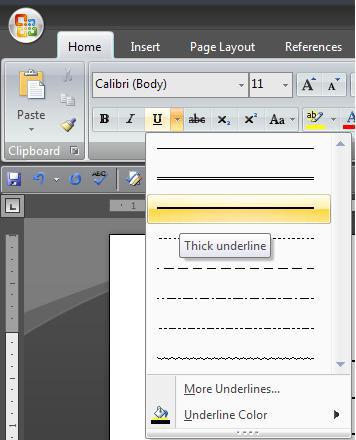
Як зробити лінію під текстом у «Ворді» за допомогою таблиці?
Вищенаведені методи хоч і дозволяють створювати необхідні компоненти у вигляді ліній, тим не менш вводити над ними текст виявляється неможливим. Щоб створити порожній підкреслене простір, можна використовувати таблиці, розбиті на кілька комірок. Наприклад, у випадку з трьома осередками текст може бути введений праворуч і ліворуч, а по центру буде порожній простір для підпису або введення додаткового тексту.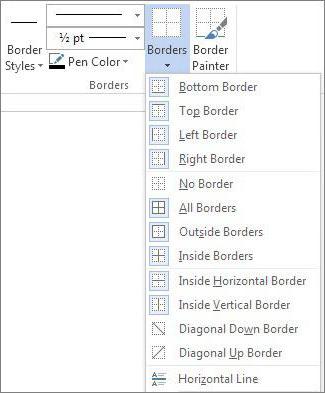
Графічні інструменти
Нарешті, проблему того, як зробити лінію в «Ворді» для підпису, можна вирішити за допомогою інструментів малювання, які є в будь-якої версії редактора. Для цього застосовується відповідний розділ, в якому вибирається інструмент малювання прямої лінії.У тексті достатньо встановити курсор у початкову точку, потім перемістити його при затиснутій лівій кнопці миші в кінцеве положення і відпустити кнопку. Змінювати довжину лінії можна за допомогою виділення шуканого елемента з появою четирехстрелочного значка і установки покажчика на одну з точок, поки не з'явиться подвійна стрілка. Після цього зміна проводиться шляхом розтягування або стиснення.
Замість підсумку
В принципі, як уже можна було помітити, створити безперервну лінію для підпису не так вже й складно. Деякі, правда, намагаються використати звичайний символ «-» без утримування клавіші Shift, що призводить тільки до того, що лінія виходить пунктирною, розташований у вертикальному позиціонуванні строго посередині і просто псує вигляд документа. Тому краще використовувати вищенаведені методи. Якщо на порожньому просторі текст вводити не потрібно, чудово підійде і клавіатурний символ або табуляцію для ліній однакової довжини, але в разі необхідності введення додаткових символів або цифр без таблиці не обійтися.Цікаво по темі

Як прибрати кров в "КС: ГО" за допомогою консолі
У Conter Strike: Global Offensive грає багато людей по всьому світу, і у кожної людини свої запити до гри, саме тому всі намагаються підлаштувати її

Маленькі хитрощі роботи з документами: як зробити всі букви великими у "Ворді"
Сьогодні ми познайомимося з текстовим редактором "Ворд" ближче і дізнаємося про невеликі хитрощі в його використанні, наприклад як зробити всі букви
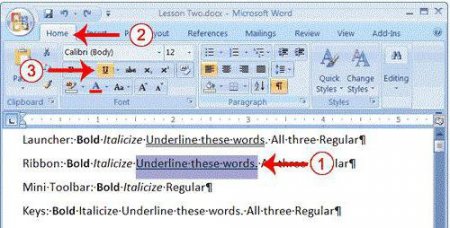
Як зробити підкреслення в «Ворді» без слів або з текстом: деякі найпростіші варіанти дій
Багато з тих, хто працює з текстовими документами офісного редактора Word, прекрасно знають, що іноді у них потрібно зробити підкреслення тексту для

Обтравочна маска в "Фотошопі" (Clipping Mask Photoshop). "Фотошоп" для чайників
Потужний графічний редактор Adobe часто лякає новачків функціями і інструментами, які здаються непотрібними і надто складними. Обтравочная маска в
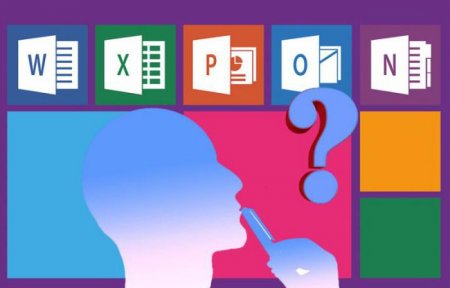
Як прибрати червоне підкреслення в "Ворді": просте рішення проблеми
Microsoft Word – зручний інструмент, призначений для створення текстових файлів. Опції програми дозволяють красиво і грамотно оформляти документи для

Як у "Ворді" обрізати малюнок. Покрокове керівництво
Працюючи з текстовим редактором MS Word, доводиться стикатися із завданням редагування зображень. Тому досить часто користувачам доводиться ламати